
Sisu
Mitmed mängijad on kogenud ekraanil ekraanil vilkumata jätmise probleemi. Selle põhjuseks on tavaliselt graafikadraiveri probleem, kas see on aegunud või rikutud. Selle põhjuseks võib olla ka puuduv või rikutud mängufail. Selle parandamiseks peate tegema rea tõrkeotsingu toiminguid.
Don’t Starve on kõrbes ellujäämise mäng, mis ilmus esmakordselt 2013. aastal. Selles mängus mängite Wilsonina, teadlasena, kes on kõrbemaailmas lõksus. Selleks, et ellu jääda ja leida tagasitee koju, peate seda uut keskkonda kasutama.
Lahendatud: ärge näljutage ekraani mängu mängides
Üks probleemidest, millega seda mängu mängides võib ette tulla, on see, kui ekraan vilgub. Selle parandamiseks peate tegema järgmist.
Eeldused:
- Taaskäivitage arvuti.
- Keelake kõik mängumoodid, kuna see võib probleemi põhjustada.
- Lülitage välja kõik taustal töötavad kolmanda osapoole graafikatarkvarad, näiteks ASUS Tweak, Rivatuner või MSI Afterburner.
1. meetod: kontrollige mängude faileekraani väreluse parandamiseks ära nälga
Võimalik, et selle probleemi põhjustavad puuduvad või rikutud mängufailid. Kui see põhjustab probleemi, peate tegema järgmist.
Vajalik aeg: 10 minutit.
Mängufailide kontrollimine
- Avage käivitaja Steam.
Seda saate teha, klõpsates sellel rakenduste menüü Start menüüs.

- Klõpsake vahekaarti Teek.
See on Steami kanderaketi teine vahekaart.
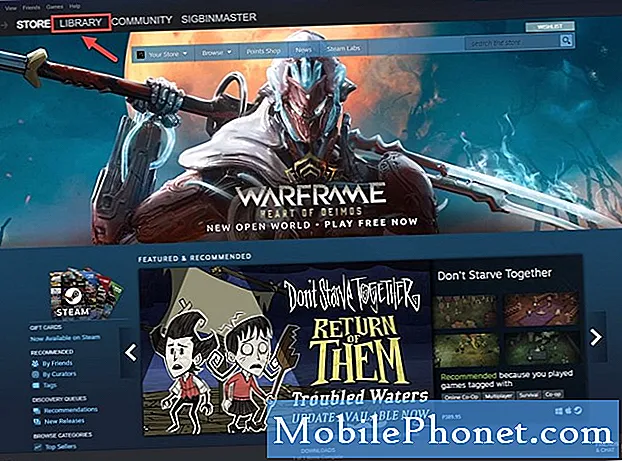
- Otsige nime Ära nälga.
Selle leiate vasakult paanilt.

- Paremklõpsake mängu ja seejärel klõpsake Atribuudid.
See avab omaduste akna.

- Klõpsake vahekaarti Kohalikud failid.
See on atribuutide akna peal kolmas vahekaart.

- Klõpsake nuppu Kontrolli mängufailide terviklikkust.
See leiab ja parandab kõik puuduvad või rikutud mängufailid.

Oodake, kuni protsess on lõpule jõudnud, proovige siis mängu käivitada.
2. meetod: värskendage arvuti graafika draiverit
Võimalik, et selle probleemi põhjustab vananenud graafikadraiver. Peate veenduma, et teie arvutisse oleks installitud uusim draiver. Kui teil on NVIDIA graafikakaart, siis peate tegema järgmist.
- Paremklõpsake NVIDIA seadete ikoonil.
- Klõpsake nuppu NVIDIA GeForce Experience.
- Klõpsake vahekaarti Draiverid.
- Klõpsake nuppu Otsi värskendusi.
Kui te ei näe GeForce'i kogemust, peaksite selle kõigepealt alla laadima siit: https://www.nvidia.com/en-us/geforce/geforce-experience/.
Graafikakaardi draiverit saate värskendada ka seadmehalduris.
- Paremklõpsake nuppu Start.
- Klõpsake valikul Seadmehaldur.
- Enne Display-adaptereid klõpsake noolt edasi.
- Paremklõpsake ekraaniadapterit ja seejärel klõpsake käsku Värskenda draiverit.
- Klõpsake draiverite otsimiseks automaatselt.
Pärast ülaltoodud toimingute tegemist saate edukalt lahendada ekraani vilkumise probleemi Ära nälga.
Veel tõrkeotsinguvideote saamiseks külastage meie TheDroidGuy Youtube'i kanalit.
Loe ka:
- Ärge näljutage kiiret ja lihtsat parandamist


